数字创作技能
2019/5/10...大约 5 分钟技巧
Office
通常使用OTP来部署 Office 应用,安装步骤如下:
- 体系结构为“64 位“
- 更新通道为“Office 2019 企业长期版”
- 添加产品”Office 专业增强版 2019 - 批量许可证“
- 添加语言”中文简体“
- 开始部署
激活步骤:
- 选择安装的版本,并安装许可证
- KMS 管理设置主机和端口,主机地址参考https://www.coolhub.top/tech-articles/kms_list.html
- 激活!!!
Excel
- 列宽或行高一致:选中边缘要调整的所有列或行,选择其中一个进行大小调整,其他就会自动变成一致
- 自动递增:选择需要递增的列,末尾是数字则会自动加 1 填充,可以根据两个单元格的数字差距进行隔数递增,如果不想递增 1,则可以选择两个单元格,word 会根据两个单元格的数字差来递增
- 冻结窗格:常用于解决行或列过长而导致看不到标题信息,在“视图”选项卡中使用冻结窗格功能,需要选中行或列,从下一行或列开始冻结
- 分割视窗:常用于对比不同行之间的数据,在“视图”选项卡中使用拆分功能,选中行或列,从下一行或列开始拆分
- 排序:在排序时不要选中所有的行,否则会造成数据混乱
- 分类排序:可以自定义排序来实现归类排序
- 自定义序列排序:自定义序列排序可以根据规则来排序
- 筛选快捷键:ctrl + shift + L
- 文本筛选:可以根据一些关键字来实现模糊筛选
- 色彩排序:也可以根据单元格的颜色进行排序,前提是必须上色
- 切片器:可以更加直观的筛选数据
- 条件格式:可以根据筛选条件来格式化单元格样式,必须选择所有列或行
- 根据生日计算年龄:公式“=DATEDIF([@生日], "2017/1/1", "y")”
- 水平垂直居中打印:文件-打印-页面设置-页边距
Word
- 视图:视图 -> 大纲,可以查看 Word 中的所有细节,非常利于调试格式
页码从第二张开始:
- 添加分节符到第一张
- 添加页码到第二节第一张
- 取消链接上一节
PPT
- 当你保存你的 ppt 时,用后缀
.pps或.ppsx,那样的话,打开时会直接进入幻灯片播放模式。不仅节省时间,还看起来十分专业
三者之间的互动
Adobe
Photoshop
Illustrator
- 选择工具组
- 选择工具:选择、移动、缩放、旋转
- 直接选择工具:选择、移动、变形
- 套索工具:自由选择锚点
- 魔棒工具:色容差
- 填色和描边
- 前后置换:x
- 颜色置换:Shift + x
- 默认黑白:D
- 关闭:/
- 描边
- 可改颜色
- 实现、虚线
- 端点
- 折角
Premiere
界面的各种功能区域:
- 项目面板 - 管理您的视频、音频、图像等素材文件
- 时间线 - 在这里编排和剪辑您的视频片段
- 预览窗口 - 可以实时预览您的编辑成果
- 工具箱 - 包含各种编辑和特效工具
先做什么:
- 新建序列,设置帧大小,像素长宽比,可以参考 HDV 预设进行修改,然后保存为自定义
- 导入素材到项目
将视频片段拖放到时间线上:
- 在项目面板中找到您想要用到的视频文件
- 单击并按住视频文件,将其拖拽到时间线的相应轨道上
- 松开鼠标,视频片段就会被添加到时间线上了
对视频进行裁剪和分割:
- 在时间线上找到您需要裁剪的视频片段
- 将播放头移动到想要裁剪的位置
- 点击"修剪"工具,然后拖动左右两侧的边缘进行裁剪
- 如果需要分割视频,可以在想要分割的位置点击"分割"工具,将视频分成两段
添加转场特效:
- 在时间线上找到两个相邻的视频片段
- 在它们之间的空白区域右键单击,选择"添加转场"
- 在弹出的转场库中选择您喜欢的转场效果
- 拖动转场效果到两个片段之间,即可应用转场
Blender
其他
为找不到资源的种子而担忧?不用怕。你可以通过 Google 直接找到下载地址
下载电影时,用以下方式搜索:
“你要搜的内容”-inurl:(htm|html|php|pls|txt) intitle:index.of “last modified” (mkv|mp4|avi)这个搜索技巧不仅仅可以下载电影,也可以是其他任意软件。只要把文件格式 (如 mp3|wma|aac|flac )换成你需要搜索的文件格式就可以了。这样你就可以直接搜索到你想要的任何东西
上 youtube 网站时,在地址栏:
- 把“youtube”换成“listentoyoutube”,可以下载视频的音频
- 把“youtube”换成“ssyoutube”,可以下载任意图像质量的视频
- 把“youtube”换成“listenonrepeat”,可以自动重放视频
- 把“youtube”换成“youtubeskip”,你将不会看到广告
获取 Windows 上所有已安装目标程序的快捷方式
%windir%\explorer.exe shell:::{4234d49b-0245-4df3-b780-3893943456e1}在计算器上,C 和 CE 是有区别的,尽管很多人都觉得它们一样。C 按钮能清除你曾输入的所有东西,但是 CE 只清除最新输入的内容
比如:我在计算机上输入这些:
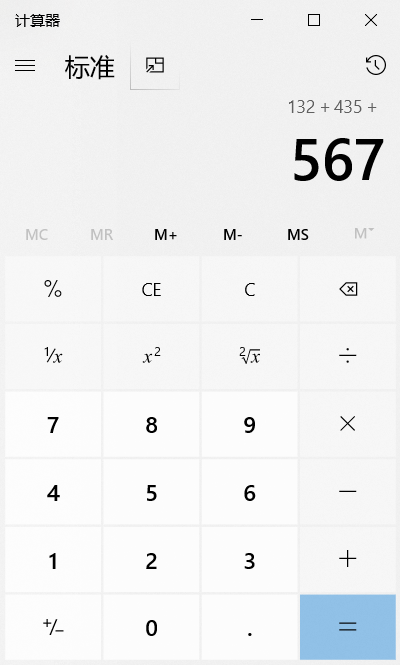
CE 按钮会做这些:
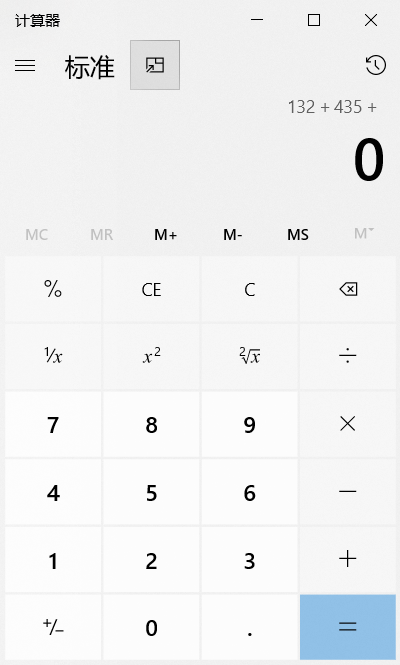
而 C 按钮会做这些:
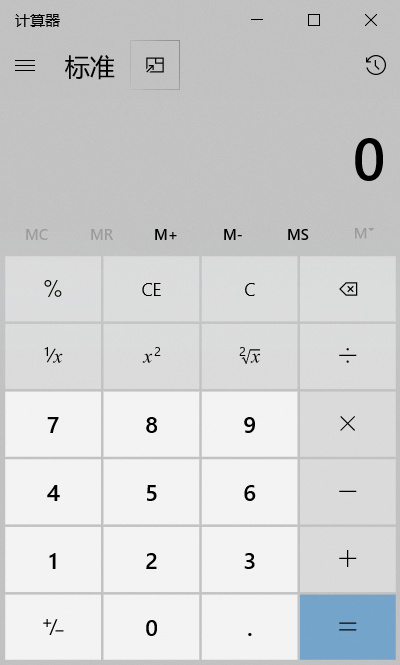
扩展
- pikimov - Adobe AE 的替代品,免费,无需安装
